В тази статия ще разгледаме начини за поправка или промяна на файловата асоциация в Windows. Асоциирането на файл е асоциирането на тип файл с конкретно приложение, което стартира даден файл, за да извърши действие.
Например, след като щракнете върху изпълнимия файл „EXE“, програмата ще стартира, след като щракнете върху файла във формат „JPEG“, файлът ще се отвори в програмата, която има асоциация с този тип файл.
Понякога възниква нарушение на файловата асоциация на компютър, което се дължи на грешен избор на потребителя или в резултат на злонамерен софтуер.
Ако изборът е грешен, потребителят няма да може да отвори файл от този тип на компютъра си, поради факта, че програмата, избрана по погрешка, не поддържа отваряне на файлове от този тип. Освен това има доста сериозни случаи, когато поради неправилно съвпадение на типове файлове работата на компютъра е парализирана.
След като щракнете върху прекия път, програмата за отваряне на файлове от този тип не стартира, вместо това се отваря друга, която не може да отвори желания файл или изобщо нищо не се случва на компютъра.
Изходът от тази ситуация е да промените асоциацията за файлове от този тип. Има две възможности за решаване на проблема: промяна на асоциацията за конкретен файл от този тип (подходящ за обикновени файлове) или нулиране на настройките за асоцииране по подразбиране в Windows, с помощта на програми или чрез извършване на промени в системния регистър.
В първия случай, за да се възстанови правилната връзка, промяната ще засегне само файла от този тип. Във втория случай всички асоциации на файлове по подразбиране ще бъдат променени, асоциациите на файлове ще бъдат същите като на току-що инсталиран Windows.
Промяна на файловата асоциация с „отваряне с“
Можете да промените файловата асоциация с помощта на инструментите на операционната система. След като щракнете върху файла, изберете „Отваряне с“ в контекстното меню и след това в падащия списък щракнете върху елемента „Избор на друго приложение“.
В прозореца, който се отваря, се задава въпросът: „Как искате да отворите този файл?“. Операционната система Windows ще ви предложи програми, които смята за подходящи за отваряне на файл от този тип. В Windows 7 тези прозорци изглеждат малко по-различно.
Моля, имайте предвид, че изборът на система не винаги е правилен. Ето защо, ако не знаете кое приложение трябва да отвори файл от този тип, премахнете отметката от квадратчето до елемента „Винаги използвайте това приложение за отваряне на .*** файлове“. По този начин емпирично можете да изберете правилната програма. Следващия път активирайте този елемент, за да отворите автоматично файл от този тип.
Възможно е в предложения списък с програми да няма подходяща опция. За да потърсите желаната програма, щракнете върху връзката "Още приложения". След това в прозореца на Explorer намерете необходимата програма на вашия компютър.
Асоциация тип файл
Ще покажа този метод на примера на Windows 10 (в други версии на Windows, подобен алгоритъм на действия). Влезте в менюто "Старт", след това "Всички приложения", "Системни инструменти", "Програми по подразбиране". В прозореца „Програми по подразбиране“ щракнете върху връзката „Свързване на типове файлове или протоколи с конкретни програми“.
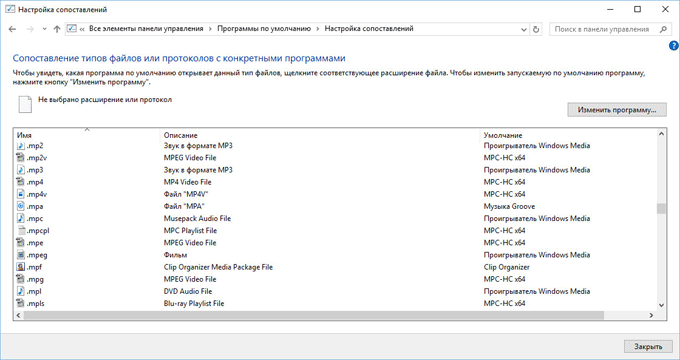
В прозореца, който се отваря, те ще зададат въпроса: „Как искате да отворите този файл сега?“, Изберете друго приложение.
Ако асоциациите на изпълними файлове (exe файлове), папки, преки пътища (lnk файлове), регистрационни файлове (reg файлове) и т.н. са нарушени, описаните по-горе методи няма да помогнат. Можете да възстановите файловите асоциации по подразбиране в Windows с помощта на специални програми.
Възстановяване на файлова асоциация в Kaspersky Cleaner
Безплатната програма Kaspersky Cleaner има раздел "Възстановяване на системните настройки". След като отворите раздела, изберете за коригиране на файлови асоциации, разгледайте всички опции: „Важни проблеми“, „Умерени проблеми“, „Незначителни проблеми“, проверете необходимите елементи и след това стартирайте Възстановяване на системата.
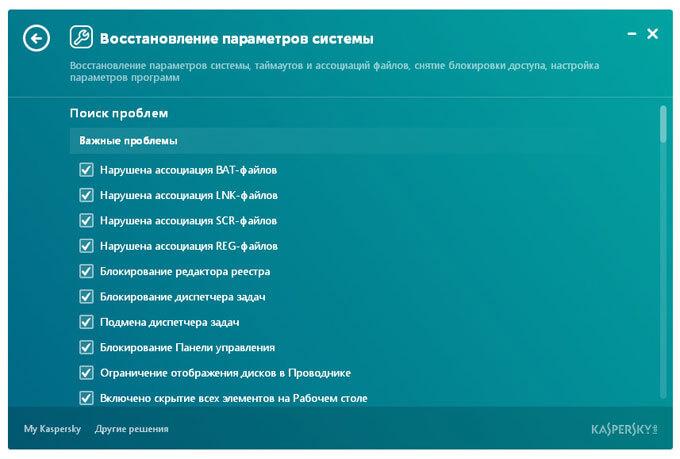
Прочетете повече за използването на Kaspersky Cleaner.
Възстановяване на файловата асоциация в AVZ
В антивирусната помощна програма AVZ можете да възстановите асоциациите на някои типове файлове.
Стартирайте програмата AVZ, влезте в менюто "Файл", изберете елемента от контекстното меню "Възстановяване на системата". В прозореца „Възстановяване на системните настройки“ поставете отметка в квадратчето до „Възстановяване на файловете при стартиране settings.exe, .com, .pif“ и след това щракнете върху бутона „Извършване на маркирани действия“.
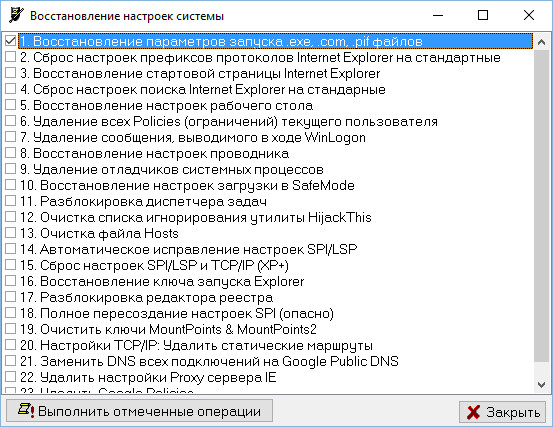
File Association Fixer във File Association Fixer
Безплатният File Association Fixer v2 коригира файлови асоциации в Windows 10, Windows 8.1, Windows 8, Windows 7 на 32-битови и 64-битови системи. Изтеглете архива с програмата на вашия компютър и след това разопаковайте архива. Стартирайте приложението File Association Fixer от файла, съответстващ на битовостта на операционната система, инсталирана на компютъра.
След като стартирате програмата File Association Fixer, в главния прозорец щракнете върху връзката „Fix Files“. Това ще отвори прозореца „Изберете асоциацията за коригиране“. Изберете желаните файлови разширения, за да възстановите настройките по подразбиране, и след това щракнете върху бутона „Коригиране на избраното“.
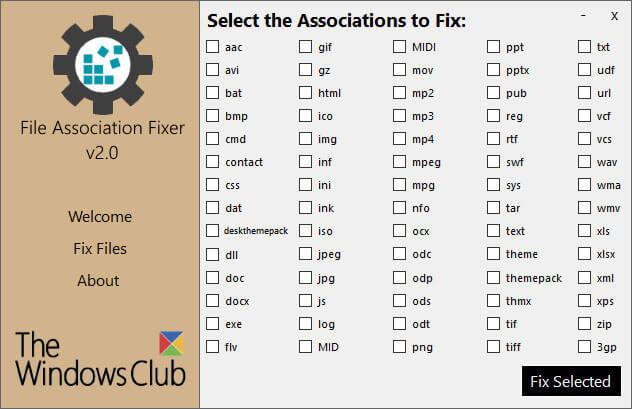
Други безплатни програми: Open With (на руски), Unassociate File Types, промяна или възстановяване на файлови асоциации в Windows 7 (програмите не са актуализирани оттогава).
Възстановяване на асоциация в Windows с помощта на файлове в регистъра
За да възстановите асоциациите на файлове по подразбиране в Windows, можете да използвате готови файлове в системния регистър. След стартиране на .reg файла и извършване на действието, общите файлови асоциации ще бъдат коригирани.
За да стартирате файловете на системния регистър, използвайте следната процедура:
- Разопаковайте ZIP архива.
- Изберете желания файл в регистъра.
- Стартирайте файла на системния регистър като администратор (щракнете двукратно върху файла с левия бутон на мишката или след щракване с десния бутон изберете "Обединяване" в контекстното меню).
- Рестартирайте компютъра си.
Възстановяване на файловата асоциация на Windows 7
Изтеглете ZIP архива на вашия компютър. Ще намерите две папки в архива: в едната папка има един файл на регистъра за възстановяване на всички асоциации на файлове в Windows 7, в другата папка има отделни файлове на регистъра за възстановяване на отделни асоциации.
изтеглете възстановяване на асоциацията на Windows 7
Възстановяване на файловата асоциация на Windows 8 и Windows 8.1
След като изтеглите и разархивирате ZIP архива, в папката ще намерите отделни системни файлове за коригиране на файловата асоциация в Windows 8.
изтеглете възстановяване на асоциацията на Windows 8
Възстановяване на файловата асоциация на Windows 10
Изтеглете и разархивирайте ZIP архива. Стартирайте отделни файлове на системния регистър от папката, за да възстановите асоциацията по подразбиране в Windows 10.
изтеглете Windows 10 възстановяване на асоциацията
Възстановяване на файловата асоциация в системния инструмент на Windows 10
Ако файловата асоциация е нарушена в операционната система Windows 10, тогава с помощта на системния инструмент можете лесно да коригирате файловите асоциации към стойностите по подразбиране.
Влезте в менюто "Старт", изберете "Настройки", след това отидете в прозореца "Система", щракнете върху секцията "Приложения по подразбиране" и след това изберете опцията "Нулиране до препоръчаните настройки по подразбиране".
За да нулирате съпоставянето на файловата асоциация, щракнете върху бутона „Нулиране“.
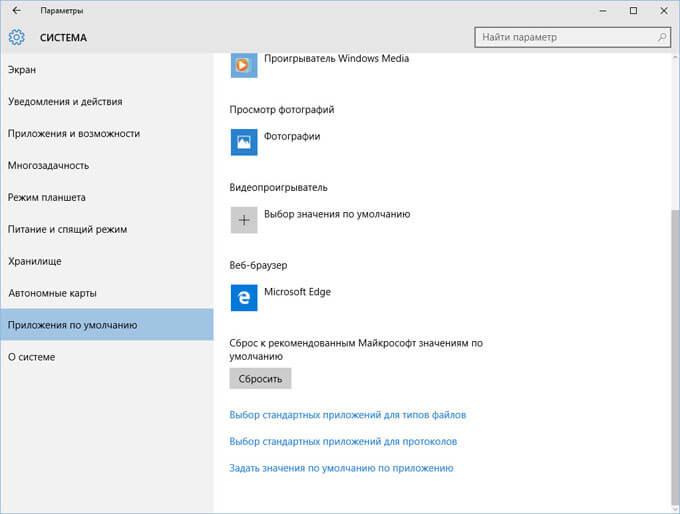
В този раздел можете да изберете и други опции: „Избор на приложения по подразбиране за типове файлове“, „Избор на приложения по подразбиране за протоколи“, „Задаване на настройки по подразбиране по приложение“.
Заключения на статията
Използвайки различни методи, можете да възстановите или промените файловите асоциации в операционната система Windows. Ако файловите асоциации са повредени или неправилно избрани, Windows може да възстанови файловите асоциации по подразбиране или да промени асоциациите, като избере подходящото приложение.
